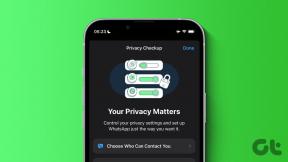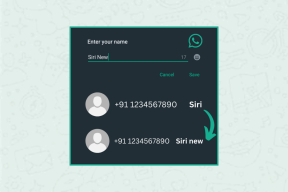Törölheti az előre telepített alkalmazásokat Androidon
Vegyes Cikkek / / November 26, 2023
Egy új készülék beszerzése mindig izgalomra ad okot. És ha egy ideig használja, lassan megszokja a funkcióit és tulajdonságait. Bizonyos eszközgyártók azonban tartalmaznak néhány előre telepített alkalmazást, amelyek megzavarhatják ezt az élményt. De törölheti ezeket az előre telepített Android-eszközén? Találjuk ki.

A legtöbb előre telepített alkalmazás értesítést küld Önnek, amint elkezdi használni eszközét, függetlenül attól, hogy használta-e korábban az alkalmazást vagy sem. A legtöbb esetben nem kapcsolhatja ki az értesítéseket ezeknél az alkalmazásoknál. Emiatt feltétlenül tudnia kell, hogy eltávolíthatja-e ezeket az előre telepített alkalmazásokat Androidon, és hogyan. merüljünk bele.
Jegyzet: ASUS és Xiaomi eszközöket használunk bemutató célokra. Az alábbi lépések az eszköz eredeti gyártójától függően eltérőek lehetnek.
Törölheti-e az Android-alkalmazásokat, amelyek a telefonhoz érkeztek?
Nem, a legtöbb előre telepített alkalmazást vagy, ahogyan az általánosan ismert, a bloatware-t nem lehet törölni Android-eszközéről. Ennek az az oka, hogy egyes alkalmazásokat vagy meghatározott rendszerfunkciókhoz használnak, vagy az eszköz módosított operációs rendszer verziójának részeként telepítik őket. Bár ezek nagyon kevések, néhány alkalmazást törölhet. Mások esetében eltávolíthatja a frissítéseiket, törölheti az alkalmazás adatait, vagy letilthatja azokat az eszközén.

Ezenkívül, ha Ön haladó felhasználó, megteheti rootolja az eszközt olyan alkalmazások eltávolításához Androidon, amelyek egyébként nem távolíthatók el. Használhat olyan szoftvert is, mint pl ADB a bloatware eltávolításához gyökerezés nélkül.
Használja azonban ezt óvatosan, mivel az eszköz szoftverén a megengedett indokokon kívüli módosítások érvényteleníthetik az eszköz garanciáját, és szélsőséges esetekben a telefon elvesztését.
Előre telepített Android-alkalmazások törlése
Bizonyos előre telepített alkalmazások, amelyeket egyetlen rendszerfunkció sem használ, vagy amelyek kiegészítőként érkeznek, eltávolíthatók. Ez lehetővé teszi, hogy rootolás nélkül távolítsa el a bloatware-t az Androidról. Folytassa az olvasást a lépésenkénti folyamatért.
Tipp: Tekintse meg útmutatónkat, ha többet szeretne megtudni erről alkalmazások törlése Androidon.
1. lépés: Nyissa meg a Beállítások menüt eszközén.
2. lépés: Görgessen le, és érintse meg az „Alkalmazások és értesítések” lehetőséget.
3. lépés: Itt érintse meg az „Összes alkalmazás megtekintése” elemet az összes telepített alkalmazás megtekintéséhez.

4. lépés: Az alkalmazások listájában érintse meg a megfelelő alkalmazást. Ezután, ha elérhető, érintse meg az Eltávolítás elemet.

5. lépés: Érintse meg az OK gombot a megerősítéshez.
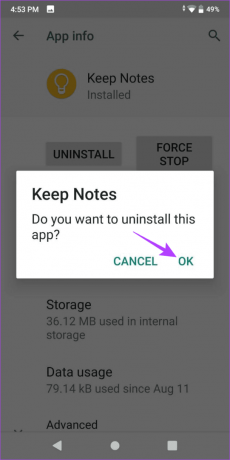
Ezzel törli a telefonhoz kapott Android-alkalmazásokat. Mivel azonban az összes alkalmazást nem lehet eltávolítani, ehelyett letilthatja őket. Olvass tovább, hogy megtudd, hogyan.
Hogyan lehet letiltani az előre telepített alkalmazásokat Androidon
Ha nem találja a kiválasztott alkalmazás eltávolításának lehetőségét, a következő legjobb megoldás a letiltása. Ez lehetővé teszi, hogy az alkalmazás alvó állapotban maradjon a kézi engedélyezésig. Kérjük, vegye figyelembe, hogy ez a lehetőség bizonyos rendszeralkalmazások esetén nem érhető el. További részletekért kövesse az alábbi lépéseket.
ÉN. A Beállítások menü használata
1. lépés: Nyissa meg a Beállítások alkalmazást Android-eszközén. Ezután érintse meg az „Alkalmazások és értesítések” elemet.
2. lépés: Érintse meg az „Összes alkalmazás megtekintése” elemet az összes jelenleg telepített alkalmazás megnyitásához.

3. lépés: Ezen az oldalon érintse meg a letiltani kívánt alkalmazást.

4. lépés: Érintse meg a Letiltás elemet, ha elérhető.
5. lépés: Ezután érintse meg az Alkalmazás letiltása elemet a megerősítéshez.

Ezzel az alkalmazás letiltottként jelenik meg az alkalmazások fő oldalán. Ha a jövőben szeretné engedélyezni az alkalmazást, kövesse a fenti lépéseket, és érintse meg az Engedélyezés lehetőséget az alkalmazás beállításai oldalon, hogy újra engedélyezze Android-eszközén.
II. Az App Drawer vagy a kezdőképernyő használata
1. lépés: Az eszköz Alkalmazásfiókjában vagy Kezdőképernyőjén nyomja meg hosszan a megfelelő alkalmazást. Ezután érintse meg az i ikont.

2. lépés: Miután megnyílik az alkalmazás beállítási oldala, érintse meg a Letiltás elemet.
3. lépés: Itt érintse meg az Alkalmazás letiltása elemet a megerősítéshez.

Ezzel azonnal letiltja a kiválasztott alkalmazást Android-eszközén.
Frissítések eltávolítása az előre telepített alkalmazásokhoz Androidon
Előfordulhat, hogy a rendszerszolgáltatások által használt bizonyos alkalmazásoknál a letiltási lehetőség nem elérhető. Ebben az esetben eltávolíthatja a frissítéseket ahelyett, hogy törölné ezeket az alapértelmezett alkalmazásokat Android-eszközén. Ez nem csak helyet szabadít fel, hanem egy időre leállítja ezeknek az alkalmazásoknak a működését. Szükség esetén más alkalmazásokat is hozzárendelhet ezekhez a szolgáltatásokhoz. Íme, hogyan kell csinálni.
Tipp: tudsz állítsa le az automatikus alkalmazásfrissítéseket Android-eszközén hogy ezek az alkalmazások ne frissüljenek automatikusan később.
ÉN. A Beállítások menü használata
1. lépés: Nyissa meg a Beállítások menüt eszközén. Ezután érintse meg az Alkalmazások elemet.
2. lépés: Itt érintse meg az Alkalmazások kezelése elemet.
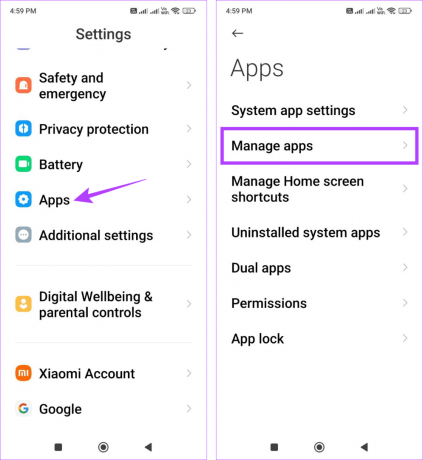
3. lépés: A jobb felső sarokban koppintson a hárompontos ikonra. Érintse meg az „Összes alkalmazás megjelenítése” lehetőséget az összes alkalmazás megtekintéséhez.
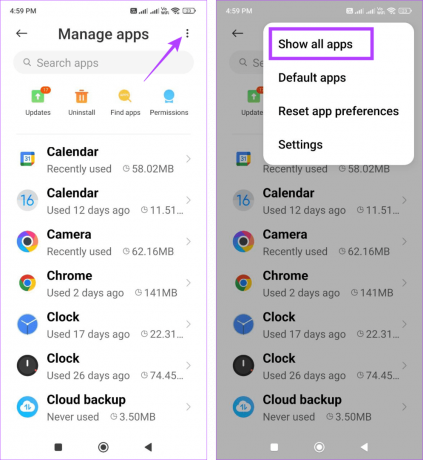
4. lépés: Görgessen végig a látható alkalmazások listáján, és érintse meg a megfelelőt.
5. lépés: Ha elérhető, érintse meg a Frissítések eltávolítása elemet.

6. lépés: Érintse meg az OK gombot a megerősítéshez.
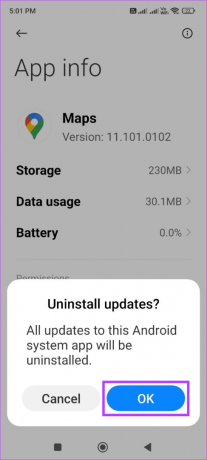
II. A Google Play Áruház használata
1. lépés: Nyissa meg a Google Play Áruház alkalmazást Android-eszközén.
2. lépés: A jobb felső sarokban koppintson a profil ikonjára.
3. lépés: Itt érintse meg az „Alkalmazások és eszközök kezelése” lehetőséget.

4. lépés: Az alkalmazások listájában érintse meg azon alkalmazások előtti négyzetet, amelyek frissítéseit el szeretné távolítani. Ismételje meg ezt a folyamatot minden más releváns alkalmazásnál.
5. lépés: A menüopcióknál érintse meg a tároló ikont.
6. lépés: Koppintson az Eltávolítás elemre.

Ezzel eltávolítja a kiválasztott alkalmazás frissítéseit Android-eszközéről.
Alkalmazásadatok törlése az előre telepített alkalmazásokhoz Androidon
Ha nem találja az alkalmazásfrissítések törlésének, letiltásának vagy eltávolításának lehetőségét, ehelyett törölheti vagy törölheti az alkalmazásadatokat. Ezzel törli az alkalmazáshoz tartozó összes fájlt, fiókot, beállítást stb., és bizonyos esetekben akár letilthatja is az alkalmazást egy bizonyos időre. Íme, hogyan kell csinálni.
1. lépés: Nyissa meg a Beállítások menüt Android-eszközén.
2. lépés: Itt érintse meg az „Alkalmazások és értesítések” → „Összes alkalmazás megtekintése” lehetőséget.

3. lépés: Görgessen az alkalmazások között, és érintse meg a megfelelőt.
4. lépés: Ezután érintse meg a Tárhely elemet.

5. lépés: Itt érintse meg a Tárhely törlése lehetőséget.
6. lépés: Érintse meg az OK gombot a megerősítéshez.

Ezzel törli a kiválasztott alkalmazás összes adatát Android-eszközén.
Megszabadulni a Bloatware-től
Bizonyos előre telepített alkalmazások, például a Gmail, a Chrome, a Recorder stb., hasznosak lehetnek a felhasználók számára. Reméljük azonban, hogy azok számára, amelyek nem hasznosak vagy a normálnál nagyobb akkumulátorlemerülést okoznak, ez az útmutató segített letiltani, eltávolítani a frissítéseket, vagy akár törölni is az előre telepített alkalmazásokat az Androidról telefon.